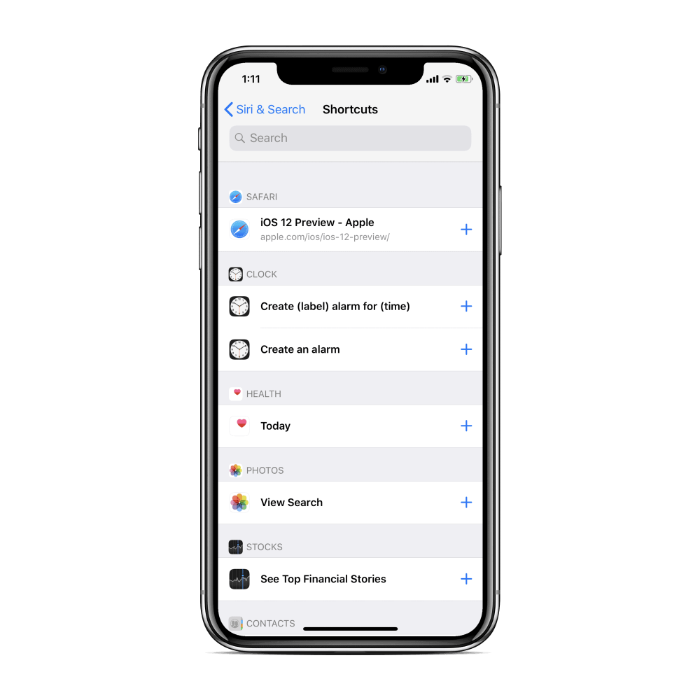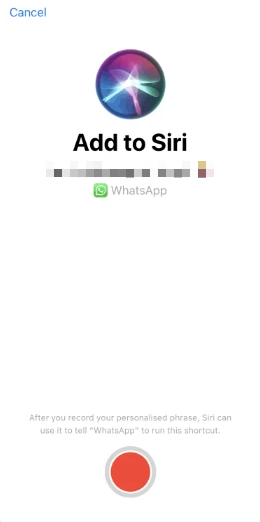Im Jahr 2018 kündigte Apple coole neue Verbesserungen der Siri-App an. Obwohl es immer noch nicht mit den wahnsinnigen KI-Fähigkeiten von Google Assistant namens . übereinstimmt Google Duplex . Siri holt zumindest einige der Dinge auf (und verbessert), die Google Assistant seit einiger Zeit tun kann.
Apple hat eine neue Funktion für Siri-Kurzbefehle eingeführt, mit der Benutzer Siri einen kurzen Befehl geben können, um eine lange Liste von Aktionen auszuführen. Sie können beispielsweise eine Siri-Verknüpfung namens „Meine Lebensmittel bestellen“ programmieren, die dazu führt, dass Siri eine Reihe von Aktivitäten durchführt, wie z.
Siri Shortcuts automatisiert die Aktionen der App für Sie. Es ist eine nützliche Funktion. Wenn Sie bereits iOS 12 oder höher auf Ihrem iPhone oder iPad ausführen und sich auf die Verwendung freuen Siri Abkürzungen Hier erfahren Sie, wie Sie mit der Funktion beginnen.
In der Keynote erwähnte Apple Apple Neue Shortcuts-App Erstellt Verknüpfungen für Siri. Die App steht ab sofort im App Store zum Download bereit. Sie können Siri Shortcuts über die Einstellungen-App auf Ihrem iPhone erstellen und hinzufügen.
So fügen Sie Siri . Verknüpfungen hinzu
- Gehe zu Einstellungen » Siri & Suche .
- innerhalb der Sektion Abkürzungen, Ihre letzten Aktivitäten auf dem Gerät werden aufgelistet.
- Klicke auf Weitere Verknüpfungen Um die vollständige Liste Ihrer Aktivitäten anzuzeigen, die in Siri-Kurzbefehle umgewandelt werden können.
- Wählen Sie die Aktivität aus, für die Sie eine Verknüpfung erstellen möchten.
└ In diesem Beispiel wähle ich die WhatsApp-Verknüpfung, um eine WhatsApp-Nachricht zu senden.
- Auf dem nächsten Bildschirm, Klicken Sie auf die Schaltfläche Registrieren Und sprechen Sie über Ihren benutzerdefinierten Befehl für die Verknüpfung.
- Überprüfen Sie Ihren Sprachbefehl auf dem nächsten Bildschirm und tippen Sie auf Fertig in der oberen rechten Ecke.
Sobald Sie Ihre Verknüpfung erstellt haben. Rufen Sie Siri an, geben Sie ihm den kurzen Sprachbefehl, gefolgt von einem Kontext. Es wird die Aufgabe, für die Sie es eingerichtet haben, sofort ausführen.
So verwenden Sie Siri-Kurzbefehle
- Halten Sie die Home-Taste oder die Seitentaste (auf dem iPhone X) gedrückt, um Siri aufzurufen.
- Geben Sie ihm den kurzen Sprachbefehl, gefolgt vom Kontext der Aktivität.
- Zum Beispiel habe ich eine WhatsApp-Verknüpfung hinzugefügt, um eine WhatsApp-Nachricht an Mama zu senden. Also rufe ich Siri an und sage "Brief an Mama, ich komme heute Abend zu spät zum Abendessen" .
- Für den obigen Befehl sendet Siri eine WhatsApp-Nachricht mit Kontext an Mama "Ich komme heute Abend zu spät zum Abendessen." .
Siri Shortcuts hat hier geholfen, dass ich jetzt WhatsApp als meine Standard-Messaging-App verwenden kann, um Nachrichten an meine Freunde zu senden, während ich Siri verwende. Ohne WhatsApp-Verknüpfung muss ich sagen „Sende eine WhatsApp-Nachricht an Cuza Cuza " . Mit Shortcuts kann ich jetzt natürlicher klingen und Siri sagen, dass sie es tun soll „Nachricht Mama“ , wo WhatsApp als Standard-App zum Senden der Nachricht festgelegt wird.
Dies ist wahrscheinlich eine sehr einfache Verwendung der Siri-Kurzbefehle, die wir in diesem Beispiel gezeigt haben, aber Sie können viel damit machen.
Dies war ein einfacher Artikel. Es kann Ihnen, lieber Leser, nützlich sein. Wenn Sie Fragen oder ähnliches haben. Füge es in die Kommentare ein. Danke dir